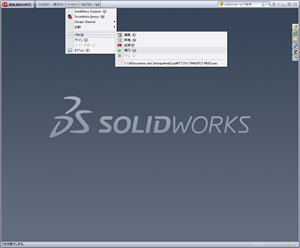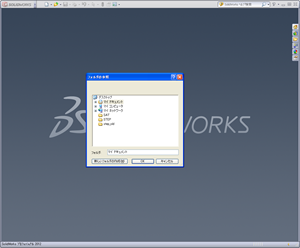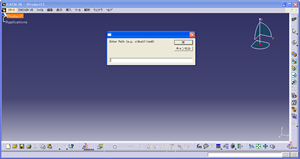SMC new CAD SYSTEM (CADENAS)
基本操作
产品系列选择界面
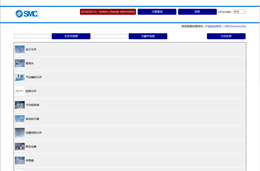
[产品系列选择界面]
在产品系列选择界面,展开目录树,选择要下载CAD数据的产品系列。
选择产品后,界面跳转至[型号选择界面]。
型号选择界面
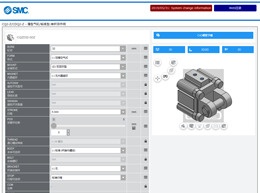
[型号选择界面]
在型号选择界面,可以选择各系列的可选项。
选择行程、安装件等可选项。
如进行CAD下载以及预览更新,需要进行登录。
登录
点击预览上面的[CAD下载]按钮后,将跳转到右下图所示的登录界面。

[预览界面]
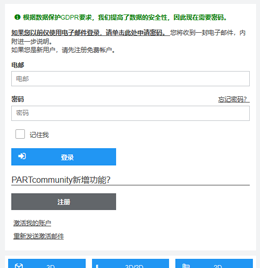
[登录界面]
使用邮箱地址及密码登录。
(没有账户的场合,请按下面的”注册“说明完成注册。)
本系统的账户与日本CADENAS WEB2CAD株式会社运营的各种PARTcommunity站点的账户相同。(http://www.web2cad.co.jp)
登录后,如下所示,[CAD下载]按钮下将显示登录的邮箱地址。

[显示邮箱地址]
CAD下载
选择格式,点击[下载]按钮,开始生成CAD数据并进行下载。
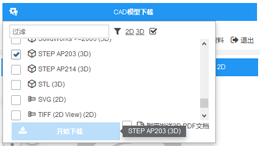
[CAD下载]
CAD文件格式,下载一次最多可以选择3种格式。
2维数据的下载也可以从上面选择相应格式。
需要下载3视图或者6视图的场合,点击[2D]按钮,选择3视图或6视图。点击[下载预览]按钮,进行2维图下载。
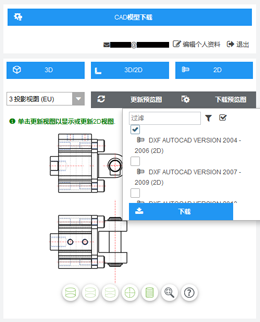
[下载预览]
注册
按照以下2步完成用户注册。
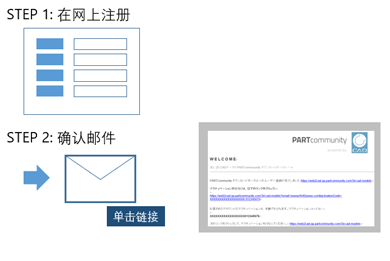
STEP①:
在Web上输入个人信息。
包括您的邮箱地址及登录密码。
STEP②:
输入完成后,为保护安全性将发送注册确认邮件。
点击邮件中的链接后,注册完成。(激活)
请注意,如果收不到确认邮件,将无法完成注册。
邮件由mailservice@partcommunity.com发送。
STEP①:Web上登录
点击界面右上方的[注册]按钮
账户注册如下图所示,请输入必填项内容。
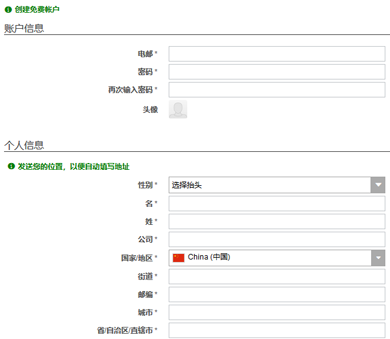
这里输入的用户信息(Email和密码)是登录时的重要信息。
请务必记录保存。

输入完成后,请阅读[数据保护宣言]、[数据保护通知]、[使用规则]的内容,确认同意后,点击[注册]。
进入下一界面,申请完成。
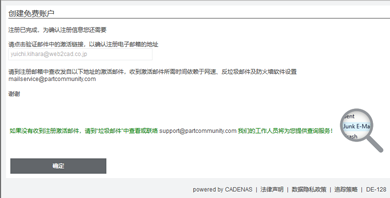
STEP②:激活
[CADENAS PARTcommunity - 账户激活]邮件发送。
请点击邮件中如下图示的链接。
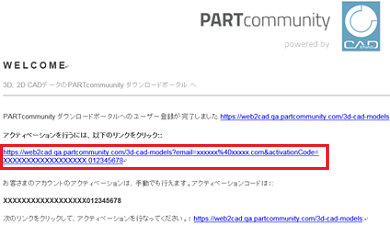
用户注册完成。
请使用STEP①输入的邮箱地址及密码进行登录。
その他のヘルプ
关于下载的文件
下载的文件是ZIP压缩包格式。
利用解压缩程序,解压文件后,可拖入使用的CAD软件打开。
如果选择了Macro格式(Solidworks、CATIA的场合),则会下载对应各CAD软件的宏文件。通过在CAD上运行这个宏文件,选择型号的产品数据会自动进行建模。